Kaip atkurti sistemos atvaizdų atsargines kopijas sistemose Windows 7, 8 ir 10

"Windows" gali sukurti "sistemos atvaizdų atsargines kopijas", kurios iš esmės yra išsamios jūsų kietojo disko ir visų failų atvaizdų . Kai turėsite sistemos atvaizdo atsarginę kopiją, galite atkurti savo sistemą tiksliai taip, kaip buvo atsarginės kopijos kūrimo metu, net jei jūsų diegimas yra labai sugadintas arba visiškai išnyko.
"Windows" yra daugybė įvairių atsarginių kopijų kūrimo įrankių. Dauguma žmonių nenori naudoti šios funkcijos ir turėtų tik atsargines failų kopijas kurti naudojant failų istoriją ar kitą failų atsarginę kopiją. Tačiau entuziastams ar sistemos administratoriams, kurie nori sukurti visą sistemos įvaizdį vienu metu, įvertinsime ir naudosime sistemos atvaizdų atsargines kopijas.
Jūsų "System Image Backup" negalima atkurti kitame kompiuteryje
SUSIJĘS: Kaip išskleisti atskirus failus iš "Windows 7" sistemos "Image Backup"
Negalite atkurti "Windows" sistemos atvaizdo atsarginės kopijos kitame kompiuteryje. Jūsų "Windows" diegimas yra susietas su jūsų kompiuterio konkrečia aparatine įranga, todėl tai veikia tik kompiuterio ankstesnės būklės atkūrimui.
Nors negalima atkurti atsarginės sistemos atvaizdavimo kitame kompiuteryje, jūs galite išskirti atskirus failus iš sistemos vaizdo atsarginė kopija. "Microsoft" teigia, kad atskirų failų negalima išgauti iš atsarginės sistemos atvaizdų, ir tai nėra paprastas įrankis, tačiau tai tik standartiniai VHD (virtualiojo kietojo disko) vaizdo failai, kuriuos galite "prijungti" ir kopijuoti Prieš tęsdami būtinai prijunkite diską, kuriame yra sistemos atvaizdų atsarginės kopijos, prie savo kompiuterio.
Kaip sukurti sistemos vaizdų atsarginę kopiją
SUSIJĘS:
Kaip sukurti "System Image Backup" sistemoje "Windows 7", "8" ar 10 Sistemos nuotraukų atsarginių kopijų kūrimas vis dar yra gana paprastas. "Windows 7" yra integruota į įprastą atsarginės kopijos įrankį. "Windows 8.1" ir "10", tiesiog atidarykite "File History" atsarginės kopijos langą valdymo skydelyje. Pamatysite nuorodą "System Image Backup", kuria bus atidarytas įrankis "Atsarginė kopija ir atkūrimas (" Windows 7 "). Jei norite sukurti sistemos vaizdą, spustelėkite nuorodą "Sukurti sistemos vaizdą".
Yra didelė tikimybė, kad jūsų sistemos vaizdo atsarginė kopija bus gana didelė, todėl norėsite įdėti didelį diską. Idealus yra išorinis USB standusis diskas.
Kaip atkurti atsarginę kopiją iš valdymo skydo (tik "Windows 7")
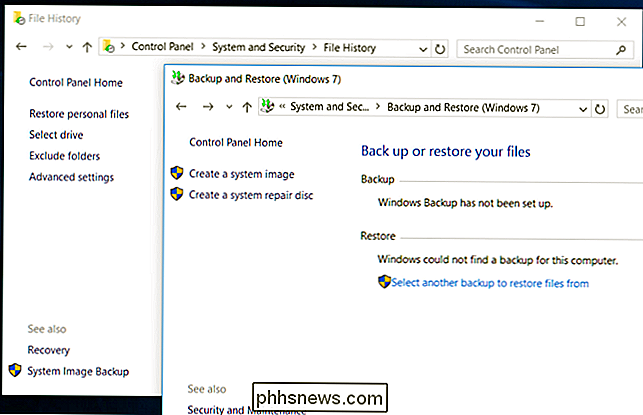
Jei "Windows" vis dar veikia tinkamai, galite tai padaryti iš "Windows" darbalaukio. Tačiau atrodo, kad ši parinktis yra tik "Windows 7". Jis buvo pašalintas sistemose "Windows 8", "8.1" ir "10".
Norėdami tai padaryti, atidarykite Valdymo skydą ir suraskite skydelį "Atsarginė kopija ir atkūrimas". Galite tiesiog ieškoti "atsarginės" valdymo skydo rasti. Lango apačioje spustelėkite nuorodą "Atkurti sistemos nustatymus arba kompiuterį". Spustelėkite "Išplėstiniai atkūrimo metodai" pateiktame lange ir spustelėkite nuorodą "Naudoti anksčiau sukurtą sistemos vaizdą, kad atkurtumėte savo kompiuterį".
Kaip atkurti atsarginę kopiją per "Windows" paleisties parinktis (7, 8 ir 10 )
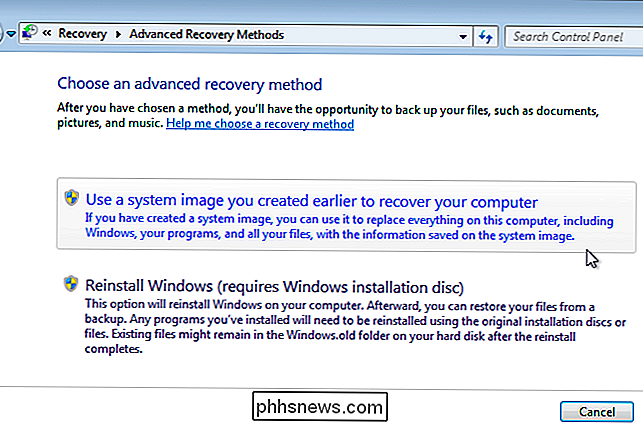
SUSIJĘS:
Kaip naudoti išplėstines paleisties parinktis, norėdami ištaisyti "Windows 8" arba 10 "kompiuterį" Taip pat galite atkurti savo vaizdą iš specialaus paleidimo atkūrimo meniu. Tai yra lengviausias būdas atkurti vaizdus "Windows 10" arba "8.1", nes "Windows" 10 arba 8.1 "sistemos" atvaizdo atkūrimo iš kompiuterio galimybė nebėra.
Laikydami klaviatūros "Shift" klavišą ir palaikykite nuspaudę klavišą "Shift" spustelėkite parinktį "Paleisti iš naujo" meniu Pradėti arba Pradėti. Jei jūsų kompiuteris nėra tinkamai įkeliamas, "Windows" bus automatiškai įkeltas į šį meniu po nepavykusį įkėlimą. Jei taip nėra, net pačios paleisties parinktys yra sugadintos.
Kompiuteris paleidžiamas į specialų atkūrimo meniu. Spustelėkite "Trikčių šalinimo" plytelę, spustelėkite "Išplėstinės parinktys", tada spustelėkite "Sistemos vaizdų atkūrimas".
"Windows 7" paleiskite kompiuterį ir paleiskite "F8" klavišą. Pasirinkite parinktį "Ištaisyti kompiuterį" ir paspauskite "Enter", kad paleistumėte į atkūrimo režimą.
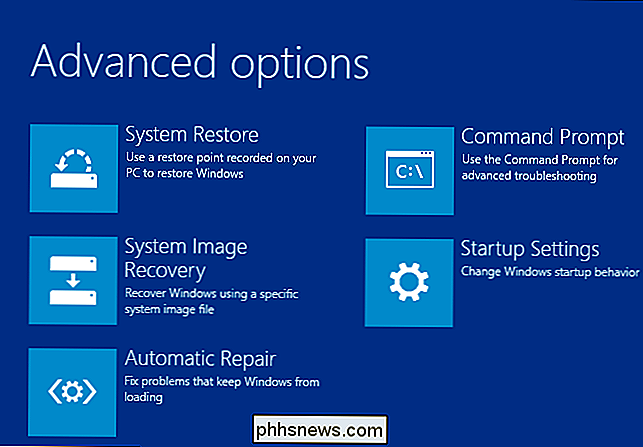
" Jei norite, pasirinkite savo klaviatūros išdėstymą ir tada "Sistema atkūrimo parinktys" pasirinkite "Atkurti kompiuterį naudodamas anksčiau sukurtą sistemos vaizdą". langas. Pasirinkite sistemos vaizdą iš prijungto įrenginio ir peržiūrėkite likusią vedlio dalį, kad ją atkurtumėte.
Kaip atkurti atsarginę kopiją naudojant atkūrimo tvarkyklę
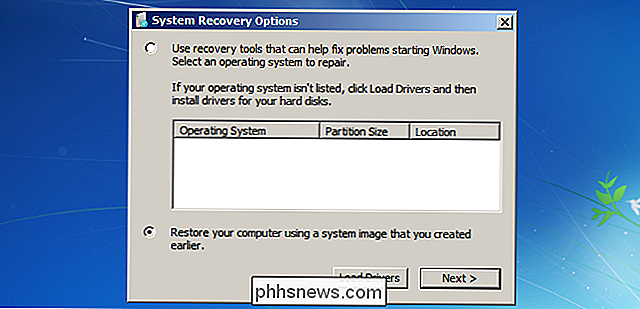
SUSIJUSIOS:
Kaip sukurti ir naudoti atkūrimo diską arba sistemos atkūrimo diską "Windows 8" arba "10" versijoje Jei sukūrėte atkūrimo diską, galite paleisti iš atkurti diską ir atkurti vaizdą iš ten. Tai vienintelis būdas atkurti vaizdus, kai "Windows" negalima įkelti įkrovos arba jei "Windows" šiuo metu nėra įdiegtas kompiuteryje. Jei dar nesukūrėte atkūrimo įrenginio, galite sukurti atkūrimo diską kitame "Windows" kompiuteryje, kuris šiuo metu tinkamai veikia ir perkelia jį į dabartinį kompiuterį.
Įdėkite atkūrimo diską ir paleiskite iš jo. Dėl to gali reikėti keisti paleidimo tvarką savo kompiuterio BIOS arba atidaryti meniu "įkrovos įrenginiai".
"Windows 10" ar "8.1", jūs pamatysite tas pačias parinktis, kurias galite naudoti aukščiau esančiose įkrovos parinktyse. Tiesiog pasirinkite Išplėstinės parinktys> Sistemos vaizdo atkūrimas. "Windows 7" pasirinkite nuorodą "System Image Recovery".
Kaip atkurti atsarginę kopiją iš "Windows" diegimo laikmenos

SUSIJĘS:
Kur atsisiųsti "Windows 10", "8.1" ir "7 ISO" teisiškai turite "Windows" diegimo diską arba "flash drive", kuris gali būti paleistas iš naujo ir atkurti sistemos vaizdą. Tai veiks, net jei "Windows" šiuo metu kompiuteryje įdiegtas. Jei neturite instaliuojamos informacijos, kuri yra aplinkui, galite sukurti "Windows" diegimo įrenginio USB diską ar DVD diską kitame "Windows" kompiuteryje ir perkelti jį į dabartinį kompiuterį.
Įkrovimas iš "Windows" diegimo laikmenos, pvz., Atkūrimo diską aukščiau . Tarsi, kad paleidžiate iš atkūrimo įrenginio, gali tekti pakeisti kompiuterio BIOS paleidimo tvarką arba pasiekti "įkrovos įrenginių" meniu.
Nepriklausomai nuo naudojamo diegimo disko tipo, eikite per pirmuosius keletą ekranų kol nepasieksite ekrano su mygtuku "Įdiekite dabar". Ignoruokite šį mygtuką ir spustelėkite "Remontuokite kompiuterį", esantį apatiniame kairiajame lango kampe, kad galėtumėte pasiekti tuos pačius sistemos taisymo įrankius, kuriuos galite pasiekti iš atkūrimo įrenginio arba iš aukščiau esančio įkrovos meniu.
Sistemos vaizdai yra labai naudingas būdas atkurti visą jūsų kompiuterį tiksliai taip, kaip buvo atsarginės kopijos metu, nors jie ir nėra skirti visiems. Jie netgi nėra skirti daugeliui Windows naudotojų, todėl "Microsoft" netgi bandė pašalinti šią parinktį "Windows 8.1" kūrimo versijose, kad nepasikartotų spaudžiant entuziastų ir atkurtų funkciją.
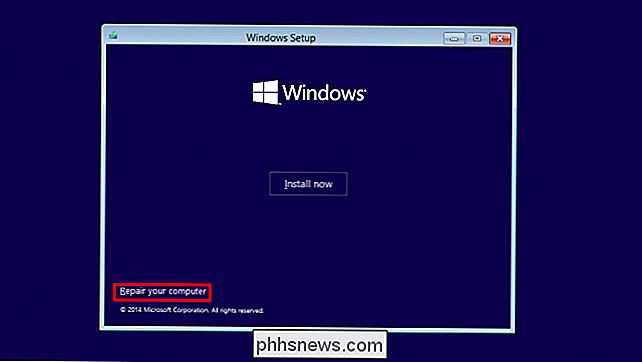
Vaizdo įrašo kreditas: daryl_mitchell "Flickr"

Kas yra naršyklės naudotojo agentas?
Jūsų naršyklė siunčia savo vartotojo agentą į kiekvieną svetainę, prie kurios prisijungiate. Vis dėlto mes parašėme apie jūsų naršyklės naudotojo agento keitimą - bet kas tiksliai yra vartotojo agentas? Vartotojo agentas yra "eilutė" - tai yra teksto eilutė - naršyklės ir operacinės sistemos identifikavimas Tinklapio serveris.

Kaip nustatyti teksto pranešimų persiuntimą "Mac" ar "iPad" programoje
Mums patinka "Apple" tęstinumo funkcijos, įskaitant galimybę priimti skambučius ir tekstinius pranešimus iš "iPhone" savo "Mac" ar "iPad". Jei norite automatiškai persiųsti tekstinius pranešimus į "Mac" arba "iPad", pirmiausia turite jį nustatyti. Teksto žinučių siuntimas puikiai tinka, nes jums nereikia iš tiesų būti "iPhone", kad galėtumėte bendrauti tekstu.



